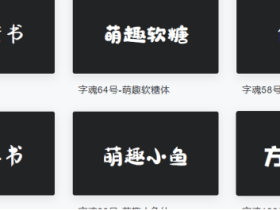- A+
在AutoCAD中打开图形时,文字看起来不正确。在不同系统上打开同一图形时,文字可能看起来不同。
可能会出现以下一个或多个情况:
文字将显示为其他字体。
在放大之前,文本可能会显得暗淡。
文字与放置它的空间或框架不匹配。
空白处显示文本应位于何处。
文字可能看起来像通用字体或块样式字体。
文字可能与其他文字重叠。
文本显示为显示乱码或字符。
受影响的对象可以包括:
多行文字。
“文本”。
尺寸。
属性。
这也会影响从AutoCAD打印输出。
原因:
以下是可能的原因:
AutoCAD替换的字体找不到或未安装在操作系统或AutoCAD Fonts文件夹中。
该字体已安装在系统上,并且可供其他程序使用,但它是具有Postscript轮廓的OpenType字体。
要使AutoCAD使用系统安装的字体,必须使用TrueType Outlines。检查字体属性以确定是否是这种情况。
AutoCAD将替换字体,如字体映射(FMP)文件中所指定。
无论是否能找到原始字体,都可能会出现此情况。在某些情况下,可能不会进行替换,并且根本不显示文字。
解决方案:
安装缺少的字体
请执行以下步骤:
1.在AutoCAD的命令行中,输入STYLE。
2.浏览文本样式,查看缺少的字体。
3.安装缺少的字体,从另一台计算机复制或从原始源重新下载(请参见如何安装AutoCAD字体)。
注意:如果无法获得某种字体,则需要使用该字体的文字样式重新定义为其他字体。
检查字体替换
Simplex.shx是AutoCAD在找不到所需字体时通常使用的默认字体。要检查此情况,请打开图形,然后按F2键以显示文本窗口。这将显示字体替换。
正在打开AutoCAD 20xx格式的文件。Substituting [simplex.shx] for [font_name.shx].重生成模型。
替换的字体文件损坏
如果simplex.shx字体已损坏且无法正确显示(无论它是预期字体还是AutoCAD已使用它替换其他字体),请将simplex.shx从工作系统复制到以下文件夹:
C:AutodeskAutoCAD 20xxFonts
C:Users<用户名>AppDataRoamingAutodeskAutoCAD 20xx<版本>enuSupport
验证字体映射设置
检查AutoCAD字体映射文件,查看它是否错误地替换字体。可以在“选项”>“文件”>“文本编辑器”、“词典”和“字体文件名”>“字体映射文件”中找到指向acad.fmp文件的路径。
1.按照此路径,在操作系统中导航到acad.fmp文件,然后使用文本编辑器(例如记事本)打开该文件。
2.将文件与工作系统中的acad.fmp进行比较。
3.根据需要手动编辑字体替换。
复制并替换acad.fmp文件。
注意:即使可以在系统中找到在文本对象中指定的字体,也会出现字体替换。这是预期的行为。
插入到新文件
通过执行以下操作重新创建图形:
1.创建一个新图纸。
2.使用或CLASSIC命令插入具有错误字体的文件。
3.保存新文件并在继续时使用。